注意:
このワークフローを使用するには、次のアカウント タイプとライセンス タイプが必要です。
- Microsoft ライセンス - マップ プロパティを書式設定するには、Microsoft 365 ライセンス (提供者以上のロール) が必要です。
ArcGIS アカウント タイプ - Standard ユーザーはこのワークフローの基本的な機能を実行できます。サイン インする必要はありません。
ArcGIS for SharePoint で Web パーツ ツールを使用し、マップの外観を管理し、他のユーザーがマップを操作する方法を指定できます。
マップとレイヤーの詳細については、「マップ」をご参照ください。
SharePoint Web パーツの変更
Web パーツ ツールにアクセスするには、マップ連動 SharePoint サイトを開き、ページの編集モードを有効にします。 マップをクリックして、Web パーツ ツールを表示します。
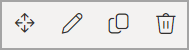
注意:
ページ セクションを変更するツールではなく、Web パーツを変更するツールを使用します。 Web パーツ ツールは、マップの横に直接表示されます。
マップの名前変更
マップの内容や目的をよりわかりやすく示すため、次の手順を実行します。
- 編集モードのページで、マップ名のフィールドをクリックします。
ポインターが表示され、マップの名前を変更できるようになります。
- マップの新しい名前を入力します。
- テキスト ボックスの外側をクリックして、新しい名前を設定します。
マップの複製
マップを複製するには、次の手順を実行します。
- 編集モードのマップで Web パーツ ツールを開き、[Web パーツの複製] ボタン
 をクリックします。
をクリックします。マップのコピーが最初のマップの下に表示されます。
- 必要に応じて、新しいマップを変更します。
マップの削除
ページからマップを削除できます。 編集モードのページで Web パーツ ツールを開き、[Web パーツの削除] ボタン  をクリックします。 マップが削除されます。
をクリックします。 マップが削除されます。
マップ Web パーツ オプションの構成
他のユーザーがマップを操作する方法を制御するマップ プロパティを設定するには、次の手順を実行します。
- マップ連動 SharePoint サイトを開き、ページの編集モードを有効にします。
- マップをクリックして、Web パーツ ツールを表示します。
- [Web パーツの編集] ボタンをクリックします
 。
。ArcGIS for SharePoint ウィンドウが開き、Web パーツの構成オプションが表示されます。
マップ コントロールの設定
ページが実行モードのときに、他のユーザーが使用できるツールを指定できます。 [ArcGIS] ウィンドウの [マップ コントロール] セクションで、次のツールの切り替えボタンをオンまたはオフにします。
- 目次を表示
- ベースマップ ギャラリーを表示
- 住所検索を表示
- 分析を表示
- 共有を表示
注意:
このボタンはデフォルトでオンになっており、マップ ツールで [共有] ボタンが使用できます。 [共有] ウィンドウには、[マップの共有] と [マップの印刷] の 2 つのユーザー インターフェイス アイテムがあります。 閲覧者は ArcGIS にマップを共有できないため、閲覧者は [マップの共有] を使用できません。 ただし、閲覧者はマップを印刷することはできます。 切り替えボタンをオフにすると、マップ ツールから [共有] ボタンが消去されるため、閲覧者は [マップの印刷] にアクセスできなくなります。
- 設定の表示
注意:
[設定の表示] 切り替えボタンをオフにすると、Standard ユーザーのみがマップを利用できるようになります。 [設定の表示] がオフになっている場合、ユーザーは ArcGIS アカウントにサイン インできません。
- ジオタグの表示
- ジオサーチの表示
- マップ ビューの同期
注意:
このボタンは、デフォルトでオフに設定されています。 空間コンテンツを並べて表示する方法については、「複数のマップ ビューのリンク」をご参照ください。
- マップ ナビゲーション コントロールの表示
注意:
このボタンは、デフォルトでオフに設定されています。 この切り替えボタンをオンにすると、マップ フレーム上に拡大および縮小ボタンが表示されます。
- 全画面表示コントロールの表示
注意:
このボタンは、デフォルトでオフに設定されています。 この切り替えボタンをオンにすると、マップ フレーム上に全画面表示ボタンが表示されます。
Web パーツの接続
[Web パーツの接続] セクションで SharePoint Web パーツと ArcGIS for SharePoint 間の接続を確立できます。